常にiTunesを使用している場合は、iTunesの0xE80000Aエラーに精通しています。このエラーは、iTunesにアクセスしようとしているときにiPhoneをコンピュータに接続しているときに発生します。時々、iTunesがiPhoneに正常に接続せず、次のようなメッセージが表示されたときにエラーが発生することがあります。
「iTunes を iPhone 0xe80000A に接続できませんでした。」 これは、データをバックアップしたり、iTunesで操作を実行したりできないことを意味します。イライラしますよね?それは確かにあなたの士気をくじくことができますが、良いニュースはiTunesで0xe80000Aエラーを整理するためのトリックがあるということです。
したがって、コンピュータがエラーoxe800000Aで迎えられた場合は、心配しないでください。このガイドを読んで、可能な限り最も簡単な方法で問題を解決するのに役立ててください。
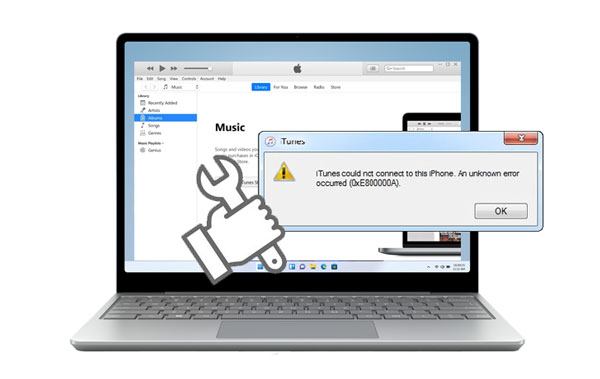
0xe80000Aは、iPhoneデバイスをWindowsコンピュータに接続するときに表示されるiTunesエラーです。
iTunesがiTunesで0xe80000Aエラーはまれですが、その発生の背後にある理由を知ることは、次回の発生を防ぐのに役立ちます。その上、原因を知ることはあなたにそれを修正する方法についてのヒットを与えることができます。原因はさまざまな側面で異なり、それらのいくつかは次のとおりです。
* iTunesは完全にはインストールされていません。
* USBポートまたはケーブルが破損しているか、互換性がありません。
* iTunesは最新バージョンではありません。
* iOSデバイスはロックされています。
* PCに問題があります。
*システムのバックグラウンドプロセス。
これらはiTunes関連のエラーの最も一般的な原因であり、エラーに苦しんでいる場合は、さまざまな解決策を強調しました。
それでは、「iTunesはこのiPhone 0xe80000Aに接続できませんでした」というエラーの簡単な修正を見てみましょう。
ソフトウェアの非互換性が原因で、この問題に直面している可能性があります。したがって、使用しているすべてのプラットフォームとデバイスのソフトウェアを更新することが一番の選択肢です。最新のソフトウェアバージョンは、バグやエラー 0xe80000Aを含むその他のシステム関連の問題を修正することを目的としています。デバイスとプラットフォームを更新する手順は次のとおりです。
ウィンドウズコンピュータのアップデート
ステップ1: コントロールパネルを開き、[設定]オプションを探して、コンピューターの設定に移動します。
ステップ2: 次に、「Windowsアップデート」>「アップデートの確認」に進みます。
ステップ3: 利用可能な更新プログラムがある場合は、それらをコンピューターに更新します。

iOS デバイスのアップデート
次に、使用している電話を次の方法で更新します。
ステップ1:[設定]ページに移動し、[一般]オプションをクリックします。
ステップ2: そこから、「ソフトウェアアップデート」を選択します。
ステップ3: アップデートがある場合は、「ダウンロード&インストール」ボタンを押してアップデートをダウンロードしてください。

あなたが必要とするかもしれません: 11の実用的な方法でiPhoneが自分でクリックするのを修正
iTunes をアップデートする
また、WindowsコンピュータでiTunesアプリケーションを更新することも理想的です。iTunesアプリのアップデートは非常に簡単です。iTunesを起動し、「ヘルプ」オプションをクリックするだけです。次に、「更新の確認」を選択します。アップデートが利用可能な場合は、アプリをインストールしてPCを再起動します。

iOS-Windowsベースの接続の問題で機能している別の修正は、Apple iOSデバイスサービスを再起動することです。それは確かに未知のiTunesエラーを修正するのを助けることができる効果的な解決策です。以下は、Windowsコンピュータでアップルモバイルサービスを再起動する手順です。
ステップ1: Win + Rキーを押して、PCの [ファイル名を指定して実行]コマンドウィンドウ にアクセスします。ウィンドウが表示されたら、services.mscと入力し、[入力]オプションをタップします。
ステップ2: サービスリストで「アップルチャージャーSrv」オプションを探します。このオプションをクリックして[プロパティ]を選択し、[自動]に設定して[スタート]ボタンを押します。
ステップ3: 最後に、「OK」ボタンを押して変更を保存します。

「iTunesがiPhoneに接続できません」というエラーは、プライバシーと位置情報の設定が破損していることが原因である可能性もあります。これは、これらの設定がiPhoneをPCに接続するときにiPhoneに与えられた権限を信頼するためです。したがって、プライバシーと場所の設定をリセットすることは素晴らしい修正かもしれません。iOSデバイスでプライバシーと位置情報の設定をリセットする手順は次のとおりです。
ステップ1: iOSフォンの [設定] に移動します。「一般」オプションを探してタップし、「リセット」に進みます。
ステップ2: 次に、「場所とプライバシーのリセット」をクリックします。その後、リセットの確認が表示されます。クリックして確認してください。これで、場所とプライバシーをリセットするプロセスが完了しました。

あなたが必要だと思います:タッチIDがiPhoneで機能しない場合はどうなりますか?もしそうなら、あなたはこれらのトリックでそれを修正することができます。
ロックダウンフォルダは、Windowsコンピュータ上のiTunesによって作成されたiTunes専用のフォルダです。このフォルダーには、iOS デバイスと PC 間の接続を認証するために使用されるいくつかのセキュリティ証明書が含まれています。
したがって、「iTunes 0xe80000Aエラー」の解決に役立つロックダウンフォルダをリセットすることで、運試しも行う必要があります。次の手順に従って、ロックダウン フォルダーをリセットします。
ステップ1:ウィンドウ+ Rキーを押してウィンドウの実行を開き、ボックスに「%プログラムデータ%」と入力して「OK」をタップします。
ステップ2: 「Apple」フォルダに移動し、「ロックダウン」という名前のフォルダに進みます。フォルダを開かないでください。名前をLockdown.oldのように覚えやすい名前に変更するだけです。
ステップ3: 次に、コンピューターでiTunesを再起動し、iOSデバイスを再接続します。プロンプトに従って「信頼」をクリックしてください。これを行うと、新しいフォルダーが作成され、セキュリティ証明書が再起動されます。
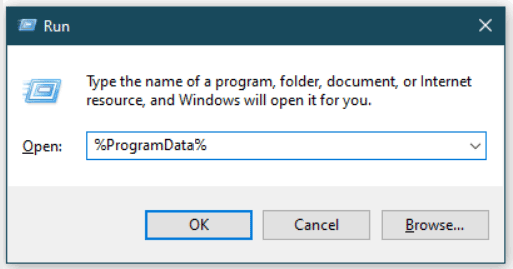
すべての基本的なトラブルシューティング手順を試しても、iTunesエラーコードが頑固に0xE80000A問題が解決しない場合は、ハードウェアを詳しく調べてみましょう。USBポートとケーブルを変更すると、通常、特に古い場合や頻繁に使用されている場合は、うまくいく可能性があります。
新しいケーブルを購入する前に, あなたがあなたの家にすでに持っているものをチェックして、それが仕事をするかもしれないかどうかを確認してください.あなたの友人はちょうど追加のケーブルで新しい電話を手に入れましたか?彼らがしばらくの間それを手放しても構わないと思っているかどうかを確認してください!あなたは決して知りません—彼らのハードウェアは最終的にあなたのiTunesエラーを修正するパズルの欠けている部分かもしれません。
すでにいくつかの予備のケーブルがある場合は、機能する組み合わせが見つかるまで一度に1つずつ試してみてください。これは、多くの場合、このエラーの原因となっているUSBポートとケーブルを特定するための最速の方法です。
iTunesのアンインストールと再インストールは、この問題を解決する最も迅速で簡単な方法の1つです。したがって、欲求不満で壁に頭をぶつけ始める前に、iTunesをアンインストールして再インストールしてください。数分しかかからず、すぐにバックアップして実行できます。それを行うには:
ステップ1: 「スタート」メニューを右クリックし、「アプリと機能」を選択することから始めます。
ステップ2: 「iTunes」を選択し、「アンインストール」に進みます。
ステップ3: Apple サイトまたは Microsoft Store にアクセスして、iTunes を再インストールしてください。

詳細情報:iOSデバイスで死の白い画面を修正するのも簡単です。確認してみましょう。
iTunesに問題がある場合は、サードパーティのウイルス対策ソフトウェアを無効にすることをお勧めします。直感に反するように聞こえるかもしれませんが、運試しをしてください。エラー 0xE80000Aは通常、サードパーティのウイルス対策ソフトウェアが提供する追加の保護レイヤーをオフにするだけで修正できます。それはあなたに欲求不満の時間を節約することができる簡単な解決策です!この修正がどれほど効果的であるかに驚かれるかもしれません!
iTunesエラー 0xE80000Aがまだあなたを悩ませているなら、あきらめないでください!iTunesの修復はあなたの背中を持っています!これは、iTunesの0xe80000Aエラー、 iTunesエラー9など、iTunesのエラーを簡単に修正できるプロフェッショナルツールです。 iTunesがクラッシュしたとしても、すぐに修正できます。それはあなたのすべてのiTunesの悩みに対する奇跡の治療法のようなものです。
数回クリックするだけで、iTunesはすぐにバックアップされて実行されます。その強力な機能スイートにより、追加の手間をかけずに破損したファイルを非常に簡単に修復できます。
アプリをダウンロードして、デバイスをコンピューターに接続するだけです。プログラムは問題をスキャンし、迅速に修復します。
* 100 + iTunesのエラーや問題を手間をかけずに修正します。
* ワンクリックiTunesエラー修復。
* iTunesの問題を修正しながらデータが失われることはありません。
*すべてのiTunesバージョンをサポートします。
このiTunesの修復ソフトウェアをダウンロードしてください。
iTunesの修復でエラー 0x800000Aを修正する方法を見てみましょう。
01月コンピュータにプログラムをインストールし、「システム修復」を選択します。
02月「iTunes接続の問題を修復する」オプションを選択し、「開始」ボタンをクリックして続行します。ダウンロードが完了したら、「開始」を押してiTunesの修復を開始します。

03月修復プロセスが終了するのを待ってから、「OK」をクリックします。

続きを読む: iPhoneがiTunesと同期しない問題を修正する方法[8修正]
それに直面しましょう-どんなに高度なテクノロジーが進歩したとしても、iTunesの恐ろしい0xe80000Aエラーはまだあなたの日にダンパーを置くことができます。しかし、この厄介なバグがあなたの夜全体を台無しにしないでください!
あなたは今、iTunesなしで あなたのiPhone / iPad / iPodタッチデータをバックアップすることができます。 Coolmuster iOSアシスタント は、この仕事に最適なツールであり、iPhone情報を保護するための迅速かつ簡単な方法を提供します。このツールは、写真、ビデオ、音楽、連絡先など、ほぼすべての種類のデータをコンピューターに安全にバックアップできます。
このプログラムを介してiOSデータをバックアップするには、以下の手順を確認してください。
ステップ1: プログラムをコンピューターにインストールし、起動してプライマリインターフェイスを表示します。
ステップ2: USBコードを介してデバイスをコンピューターに接続し、プロンプトに従って[信頼]をクリックします。プログラムがデバイスを認識するのを待ちます。
ステップ3: デバイスで利用可能なすべてのファイルが左側のパネルの画面に表示されます。左側のパネルから一度に1つのフォルダを開きます。バックアップするものを選択しながら、コンテンツをプレビューします。完了したら、「エクスポート」ボタンを押して正しい形式を選択し、転送プロセスを開始します。

iTunes 0xe80000aエラーはめったに発生しませんが、煩わしい場合があります。うまくいけば、上記の修正で問題を解決できるでしょう。あなたの処分でiTunesの修復で、あなたは心配することは何もありません。このツールはiTunesエラーを簡単に修正でき、作業を完了するのに時間がかかりません。
その上、 Coolmuster iOSアシスタント ですぐにあなたのデータをバックアップしてください - そしてあなたはiTunesが損傷していてもあなたのiOSデータをバックアップするための別のオプションを持つでしょう。
関連記事:
iPhoneの写真がiPadに同期しないようにするにはどうすればよいですか?(簡単に解ける)
コンピュータなしでiPhone上で削除されたテキストメッセージを回復するための5つの簡単な方法
iPhoneからラップトップにデータを転送する方法?(6つの実証済みの方法)